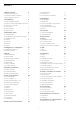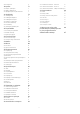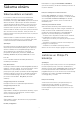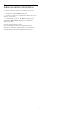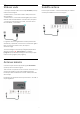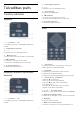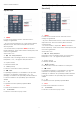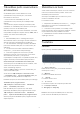operation manual
Table Of Contents
- Saturs
- 1 Sākuma ekrāns
- 2 Uzstādīšana
- 3 Tālvadības pults
- 4 Ieslēgšana un izslēgšana
- 5 Kanāli
- 6 Kanāla instalēšana
- 7 Ierīču pievienošana
- 8 Android TV savienošana
- 9 Aplikācijas
- 10 Internets
- 11 Ātrā izvēlne
- 12 Avoti
- 13 Tīkli
- 14 Iestatījumi
- 15 Video, fotoattēli un mūzika
- 16 TV ceļvedis
- 17 Ierakstīšana un Pause TV
- 18 Viedtālruņi un planšetdatori
- 19 Spēles
- 20 Ambilight
- 21 Populārākie
- 22 Freeview Play
- 23 Netflix
- 24 Alexa
- 25 Programmatūra
- 26 Specifikācijas
- 27 Palīdzība un atbalsts
- 28 Drošība un apkope
- 29 Lietošanas nosacījumi
- 30 Autortiesības
- 31 Atruna par trešo pušu piedāvātajiem pakalpojumiem un/vai programmatūru
- Alfabētiskais rādītājs
1
Sākuma ekrāns
1.1
Sākuma ekrāns un kanāli
Lai izmantotu Android televizora priekšrocības,
pieslēdziet televizoru pie interneta. Nospiediet
tālvadības pults pogu HOME, lai piekļūtu Android
sākuma ekrānam. Tāpat kā jūsu Android viedtālrunī
vai planšetdatorā, sākuma ekrāns ir televizora centrs.
Sākuma ekrānā varat izlemt, ko skatīties, pārlūkojot
izklaides satura opcijas no lietotnes un tiešraides TV.
Sākuma ekrānā ir kanāli, lai jūs varētu piekļūt lieliskam
savu iecienīto lietotņu saturam. Varat pievienot arī
papildu kanālus vai atrast jaunas lietotnes, lai piekļūtu
citam saturam.
Sākuma ekrāns ir sakārtots kanālos. Aplikācijas var
izvietot savus ieteikumus (ja tie ir pieejami) pēc pašu
izvēles kā atsevišķus kanālus sākuma ekrānā.
Aplikācijas
Iecienītās lietotnes atrodas pirmajā rindā. Šajā rindā
iekļautas iepriekš instalētās aplikācijas. Šo aplikāciju
secība ir saskaņā ar uzņēmējdarbības līgumiem ar
satura pakalpojumu sniedzējiem. Šajā rindā
pieejamas arī aplikācijas, piemēram, Philips TV
kolekcija, Skatīties TV, TV ceļv, Multivide un citas.
Live TV
Live TV kanālā redzamas aktuālās pārraides no
instalētajiem kanāliem.
Play Next kanāls
Izmantojot sākuma ekrāna kanālu Play Next (Atskaņot
nākamo), vienmēr zināsiet, ko turpināt skatīties. Sāciet
skatīšanos no iepriekšējās vietas un saņemiet
paziņojumus par jaunām epizodēm kanālā Play Next
(Atskaņot nākamo). Filmā vai TV pārraidē nospiediet
un turiet atlasīšanas pogu, lai filmu vai TV pārraidi
pievienotu tieši kanālam Play Next (Atskaņot
nākamo).
Google Play filmas un TV kanāls
Nomājiet filmas vai TV pārraides šajā kanālā no
Google Play filmas un TV.
Palīdzības kanāls
Šajā kanālā ir norādījumu pamācības videoklipi, lai jūs
zinātu, kā izņemt no iepakojuma, savienot ārējās
ierīces, instalēt kanālus utt.
YouTube kanāls
Šajā kanālā ir ieteiktie, abonementa vai populārākie
YouTube videoklipi.
Kanālu pielāgošana
Noklikšķiniet uz pogas CUSTOMIZE CHANNELS
(Pievienot kanālus), lai sākuma ekrānā pievienotu un
noņemtu kanālus.
Piekļuve iestatījumiem sākuma ekrānā
Izvēlnei Visi iestatījumi var piekļūt, noklikšķinot uz
ikonas augšējā labajā stūrī. Philips TV izvēlnē atrodas
arī izvēlne Bieži izmantotie iestatījumi un biežāk
izmantoto izvēļņu vienumi, kurus var aktivizēt ar
tālvadības pulti.
Sistēmas josla sākuma ekrānā
Sākuma ekrāna sistēmas joslā ir šādas funkcijas.
- Meklēšanas poga: lai sāktu Google meklēšanu ar
balss vai teksta ievadi. Meklēšanas rezultāti un to
secība tiek sniegta saskaņā ar uzņēmējdarbības
līgumiem ar satura pakalpojumu sniedzējiem.
- Ievades avots: lai palaistu ievades avotu sarakstu
un pārslēgtos uz jebkuru pievienoto ierīci.
- Paziņojumi: lai sūtītu jums paziņojumus par Smart
TV sistēmu.
- Iestatījumi: lai piekļūtu izvēlnei Visi iestatījumi un
pielāgotu TV iestatījumus.
- Pulkstenis: lai norādītu sistēmas pulksteni.
Skatiet arī vietni www.support.google.com/androidtv
1.2
Lietotnes un Philips TV
kolekcija
Aplikācijas
No aplikāciju lapas varat pievienot arī citas aplikācijas
kā izlasi. Aplikāciju lapu var atvērt, noklikšķinot uz
aplikāciju ikonas rindas Aplikācijas galā kreisajā pusē.
Lietotņu lapā atrodas visas instalētās lietotnes, kas
piegādātas kopā ar TV, kā arī lietotnes, kuras lietotājs
patstāvīgi var instalēt no Philips TV kolekcijas
vai Google Play™ veikala.
Philips TV kolekcija
Visas Premium lietotnes ir pieejamas Philips TV
kolekcijas lietotnē. Palaidiet to, izmantojot
reklāmkarogu lietotņu rindā. Philips TV kolekcijas
lietotnē iekļauti arī jaunu lietotņu ieteikumi un cita
informācija.
4